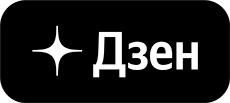Попал мне в руки ноутбук, у которого слетела операционная система. Случай распространенный, ничего такого здесь нет, если бы не одно «но». На ноуте стояла ОС Windows 8.1, но меня попросили поставить Windows 7, так как «семерка» была более привычна владельцу. Разделив жесткий диск на несколько разделов (знакомый просил сделать не два, а три) — я взялся за установку новой операционки. Когда дело дошло до выбора раздела, на котором будет ОС стоять, я увидел ошибку «избранный диск имеет стиль разделов GPT» и дальнейшая инсталляция была невозможна. Все дело в том, что сегодня очень популярными стали GPT диски, но здесь бывают случаи, когда установка чего-то не с «винта», а из сторонних источников, просто запрещена.
Даже несмотря на то, что новые EFI интерфейсы умеют работать с разделами GPT, такие случаи, когда невозможно установить операционную систему на такие диски, возникают очень часто. Тогда необходимо переключаться на стандартный режим BIOS, но в таком режиме операционки еще могут не уметь работать с GPT дисками и мы получаем ошибку «избранный диск имеет стиль разделов GPT».
Паниковать не стоит, эту проблему можно решить очень просто, даже не прекращая процесс инсталляции операционной системы, в моем случае это Windows 7. Сама ошибка выглядит примерно вот так:
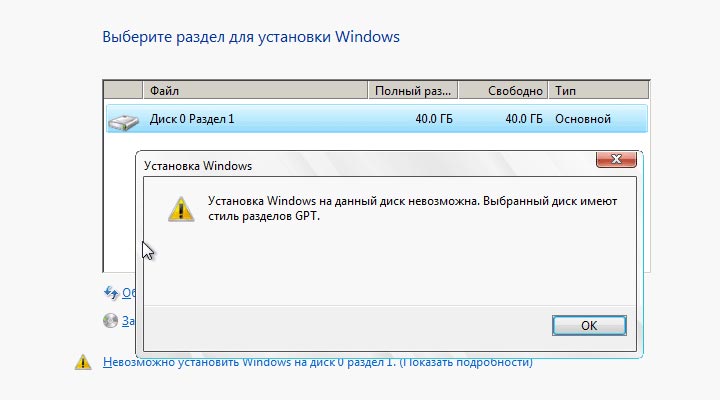
По логике — необходимо стиль разделов GPT превратить в знакомый и привычный всем стиль MBR, все верно, именно так мы и сделаем. Но каким образом, когда установка уже запущена? Можно прервать процесс установки и воспользоваться сторонними программами для работы с разделами, такими как Acronis, Paragon Partition и другие, а можно использовать стандартную утилиту Windows, которая называется diskpart.
Как это реализовать на практике? Представим, что Вы начали процесс инсталляции Windows, пришли к выбору жесткого диска и получили ошибку, которая касается стиля раздела — «Установка Windows на данный диск невозможна. Выбранный диск имеет стиль разделов GPT ». Нам не нужно прерывать процесс установки, а делаем следующее:
1. Нажимаем комбинацию клавиш <Shift+F10>, таким образом мы будем запускать утилиту diskpart для работы с разделами.
2. Запускаем команду list disk, которая покажет нам перечень дисков с номерами.
3. Запускаем команду select disk #, где # — это номер диска, который нужно преобразовать в MBR.
Окно, в котором Вы будете проводить эти операции, будет выглядеть примерно вот так:
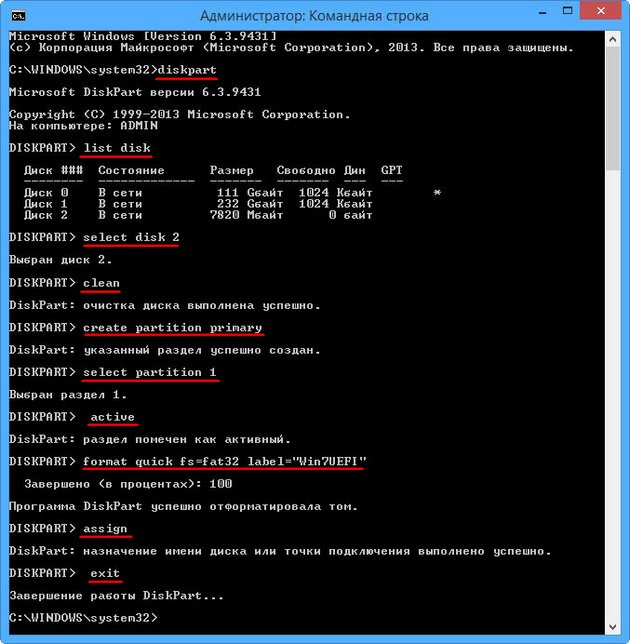
Все действия будут происходить именно в этой консоли. Хорошо, идем дальше. Когда мы командой select disk выбрали тот диск, с которым будем работать, делаем следующее:
4. Командой clean очищаем его от всей информации, на нем была.
Внимание!
Перед этим вам необходимо сохранить все данные, если там есть что-то важное, поскольку эта процедура удалит абсолютно все.
5. Теперь можем переходить к конвертации (или преобразованию — как Вам удобнее). Командой convert mbr мы делаем с GPT привычный нам MBR и можем спокойно ставить любую операционную систему.
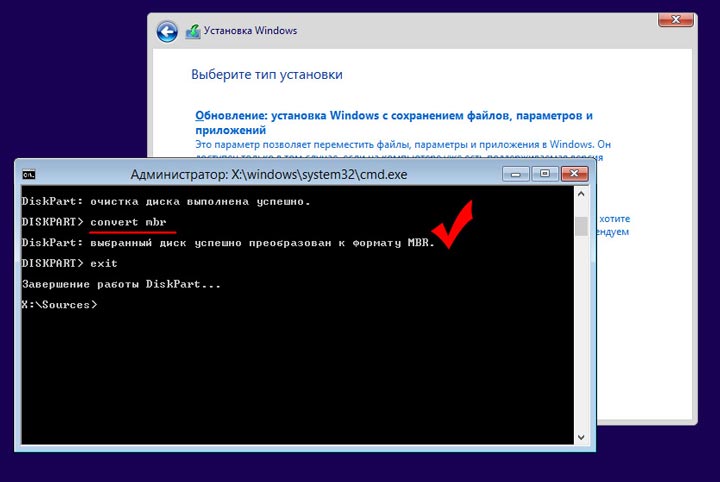
С помощью утилиты diskpart можно создавать разделы на жестком диске, но удобнее это делать при инсталляции Windows, поэтому я не буду на этом останавливаться.
Один минус такого метода в том, что он уничтожает все данные на винчестере, и в случае необходимости потребуется прибегнуть к восстановлению жесткого диска. Для того, чтобы сохранить данные и превратить диск из GPT в MBR, нужно уже обращаться к сторонним программам, которые могут не быть под рукой.
Вообще то, такие ошибки я встречал, когда просили поставить вместо Windows 8 «семерку», что говорит о наличии таких дисков на более новых ПК и ноутах. Когда я тестировал «восьмерку» на своем ноутбуке, то была проблема с точностью наоборот — Windows 8 не захотела садиться на диски MBR.
Как бы то ни было — теперь Вы знаете как выходить из такой ситуации и превратить диск в нужный Вам стиль разделов.